概括:您是在升級計算機機器還是打算切換到新計算機,並擔心您的舊Windows 10郵件應用電子郵件?如果是,那麼這篇博客文章將為您提供幫助將Windows 10郵件傳輸到新計算機。在這裡,我們將詳細說明一種分步方法,以將Windows 10郵件發送到另一台PC。
如今,除了專門的Office Machine外,還可以看到Microsoft的Outlook Email Client並不常見。當您可以使用本地程序管理所有信件時,誰需要昂貴的應用程序?是的,Microsoft將免費的電子郵件程序與Windows 10的所有副本合併在一起。Windows 10郵件應用程序。
就像微軟固有的許多應用程序一樣郵件應用程序完全是基本的。如果您已切換到新計算機並希望將舊電子郵件傳輸到新的電子郵件,則可以隨時移動Windows 10郵件數據。
為了實現此遷移,您可以使用BitRecover Windows 10郵件應用程序,備份工具。這是一個自動化軟件,可讓您將Windows 10郵件應用程序的電子郵件遷移到不同的文件格式,網絡郵件和電子郵件客戶端。該工具具有高轉換率和簡化的圖形用戶界面,以便於使用。
您可以將Windows 10郵件處理到新的計算機遷移工具嗎?
該軟件會自動找到已配置的Windows 10郵件應用程序存儲位置,掃描其嵌套文件夾結構以進行文檔,然後允許將Windows 10郵件傳輸到僅幾個鼠標單擊中的新計算機。
此外,您不需要配置任何東西。整個轉換過程是簡單,快速且安全的。
請檢查軟件的演示版本:
此Windows 10郵件到新的計算機遷移軟件是一個免費的應用程序。您可以通過捕捉下面給出的綠色按鈕來輕鬆地進行此應用程序的免費試用。演示版本允許對工具的所有功能及其功能進行評估,但文件限制很少。
逐步將Windows 10郵件傳輸到新計算機
本指南說明瞭如何將電子郵件從Windows 10郵件應用程序移動到新計算機。
步驟1:在另一個計算機軟件上下載並運行Windows 10郵件應用程序。
安裝此應用程序的設置過程幾乎是標準的。您將需要運行此軟件的下載設置文件,運行它,並遵循設置處理的步驟。安裝將需要片刻。閱讀工具包中給出的所有準則。
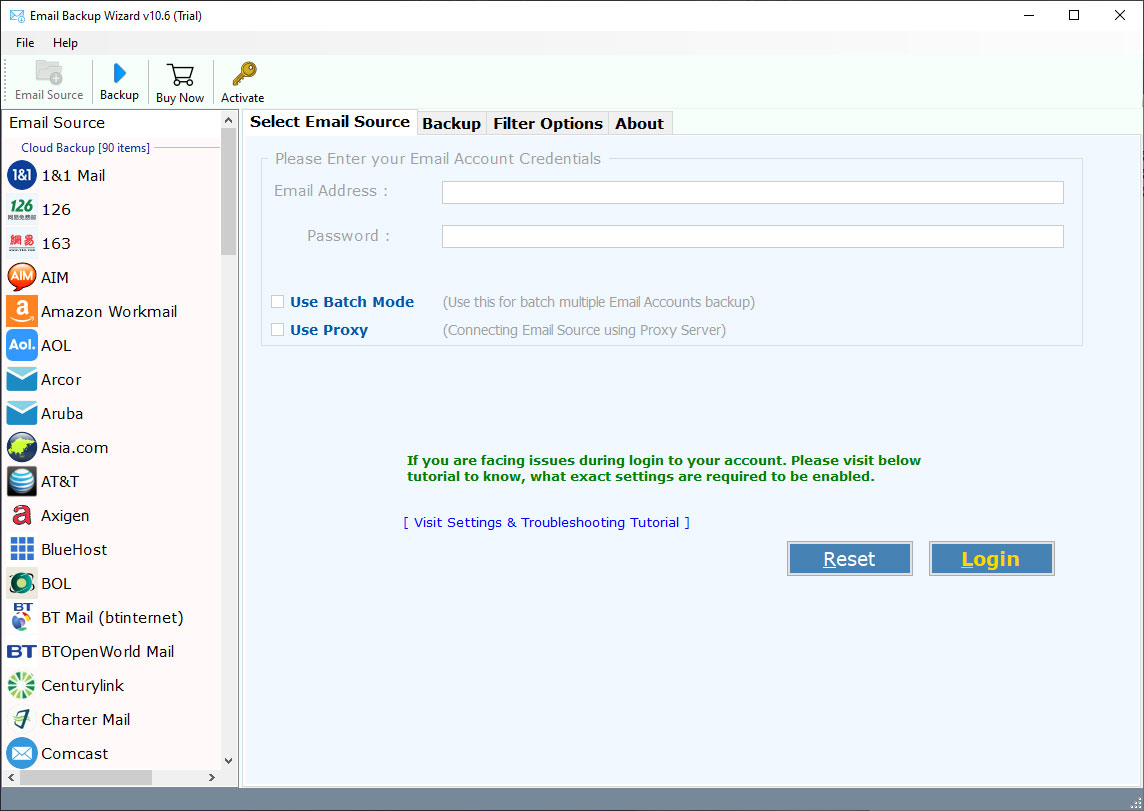
步驟2:選擇Windows 10郵件文件/文件夾以導出
一旦您運行此應用程序將Windows 10郵件傳輸到新計算機,該程序將嘗試檢測Windows 10郵件存儲電子郵件數據的位置:
C:\ Users \ Admin \ AppData \ Local \ Comms \ UnistoredB
請注意,源文件夾已經顯示了該工具已自動檢測到的Windows 10郵件文件夾的路徑。
但是,如果您想手動選擇文件或文件夾,則可以選擇“選擇文件夾”或“選擇文件”選項。瀏覽要轉移到新計算機的文件或文件夾,然後單擊“打開”按鈕。
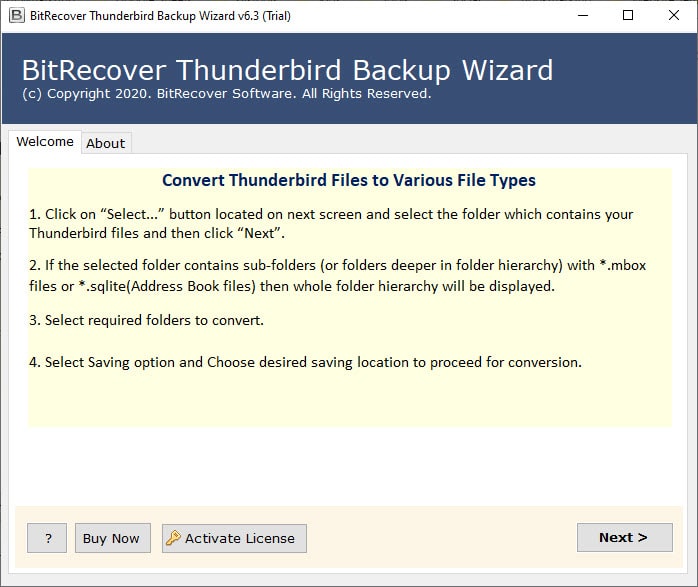
步驟3:掃描選定的數據以進行轉換
該軟件將開始掃描指定的Windows 10郵件郵件,您可能會將其傳輸到新計算機。
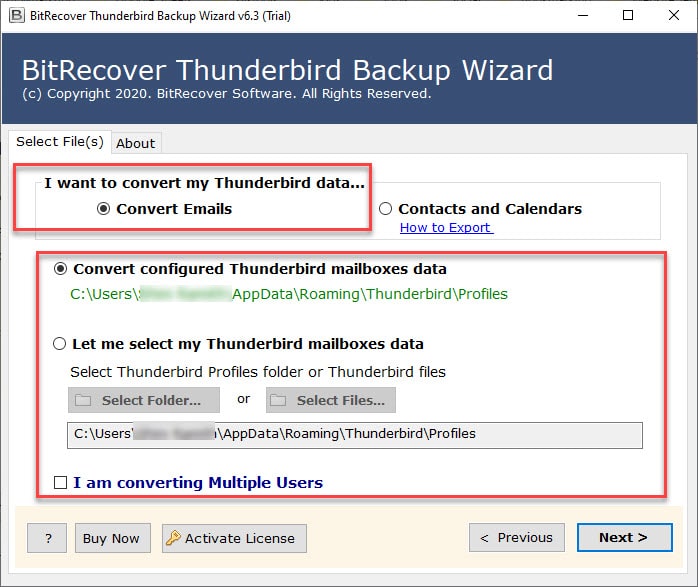
步驟4:選擇電子郵件轉換模式
選擇要如何將Windows 10郵件傳輸到新計算機。您可能已經在工作計算機上使用了Windows 10 Mail應用程序,現在希望將電子郵件移至家用PC上的Outlook 2019。選擇任何必需的保存選項,例如PST。
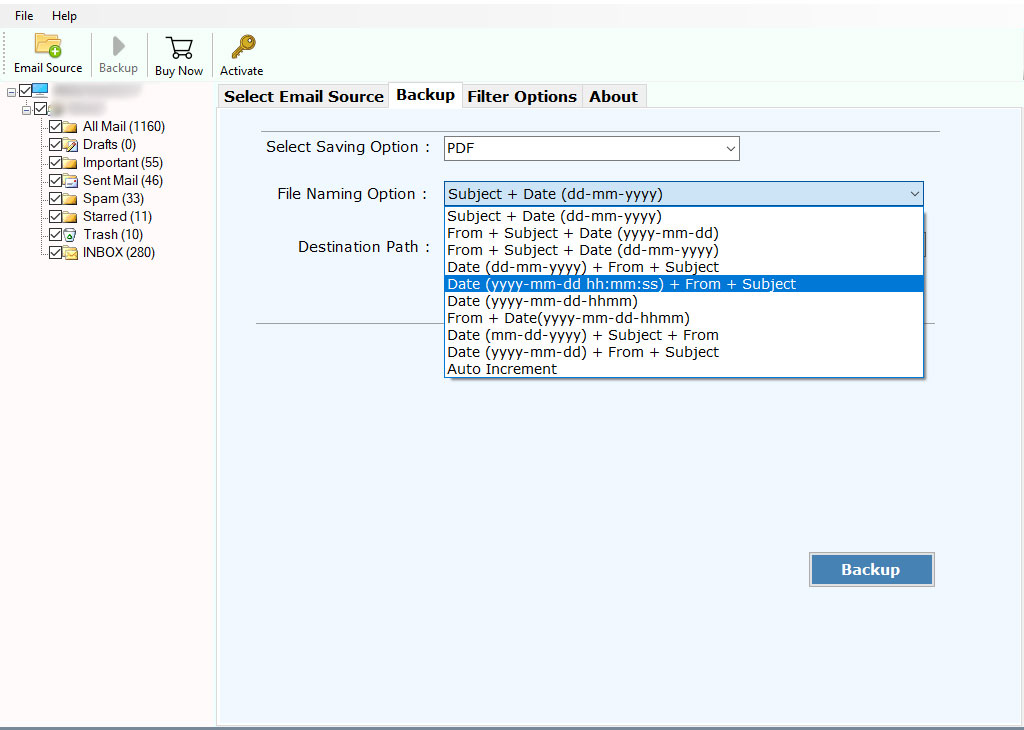
步驟5:輸入目的地位置
現在,選擇您希望保存導出的Windows 10電子郵件的位置。
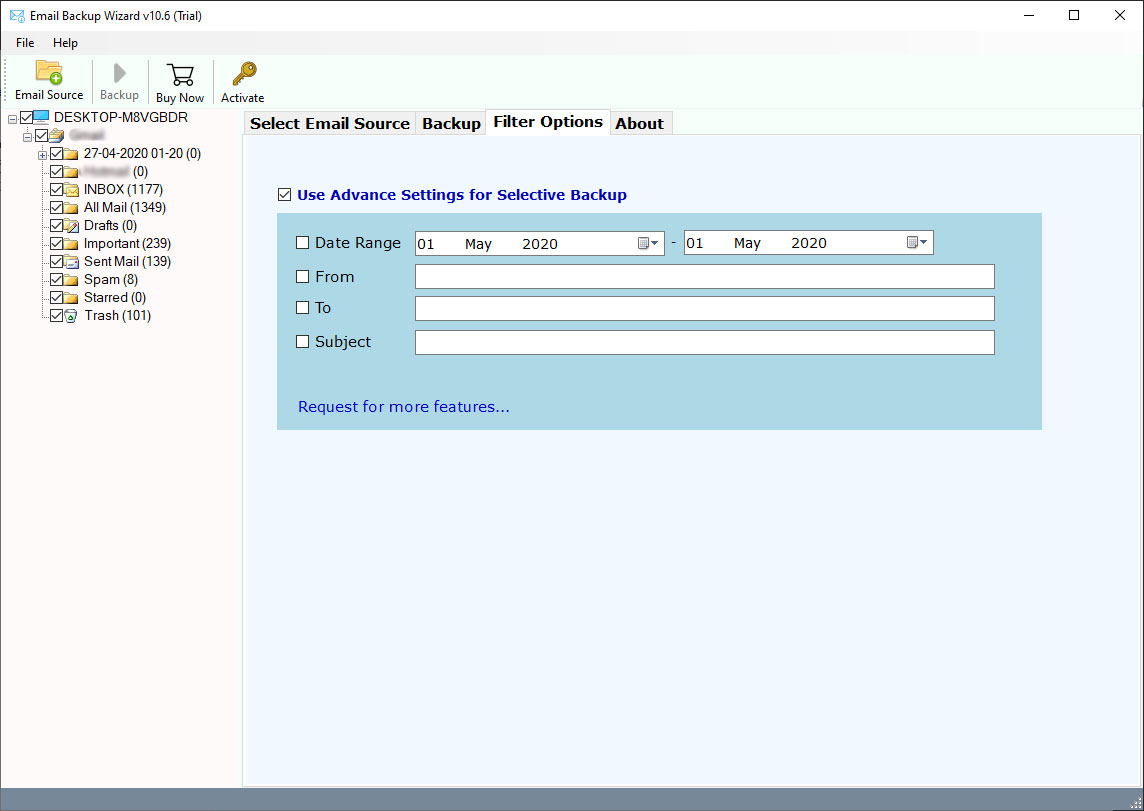
步驟6:開始轉換!
點擊下一個按鈕,開始將Windows 10郵件傳輸到新計算機。
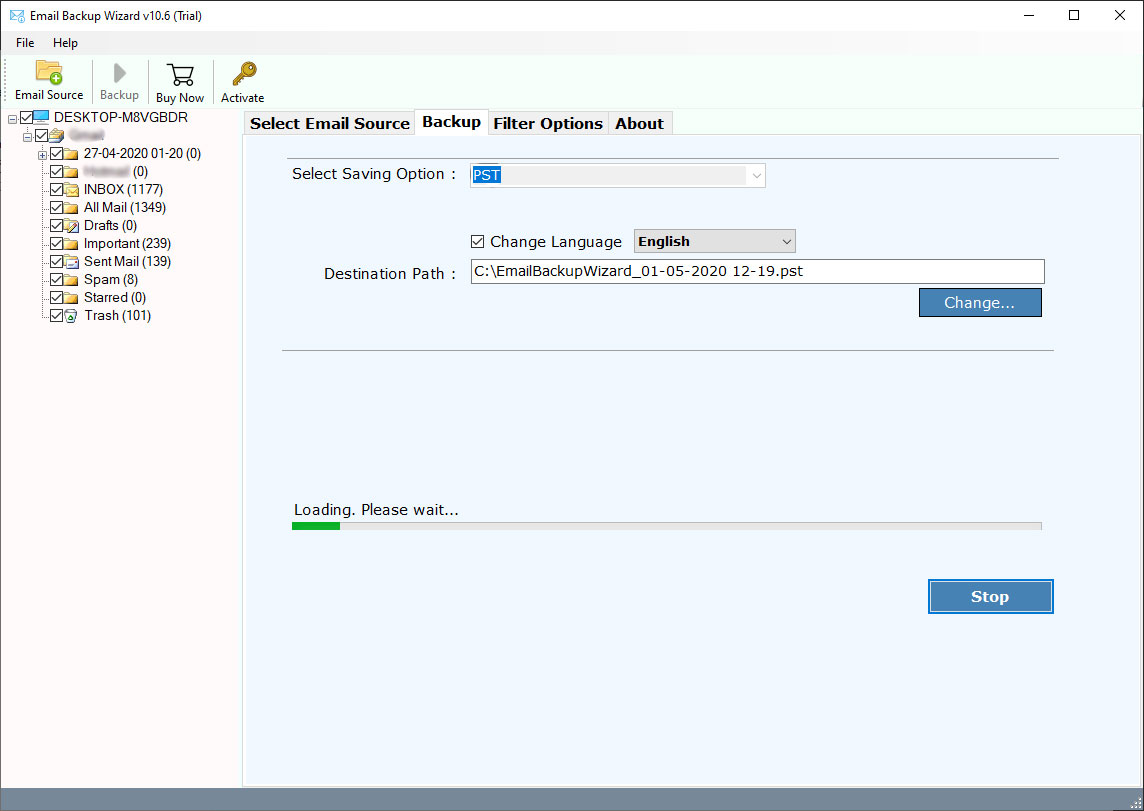
步驟7:等待遷移正在進行
Windows 10郵件到另一個計算機過程的移動正在運行。等待片刻。該軟件的Pro版本使得在短短幾分鐘內甚至可以轉換大量消息。
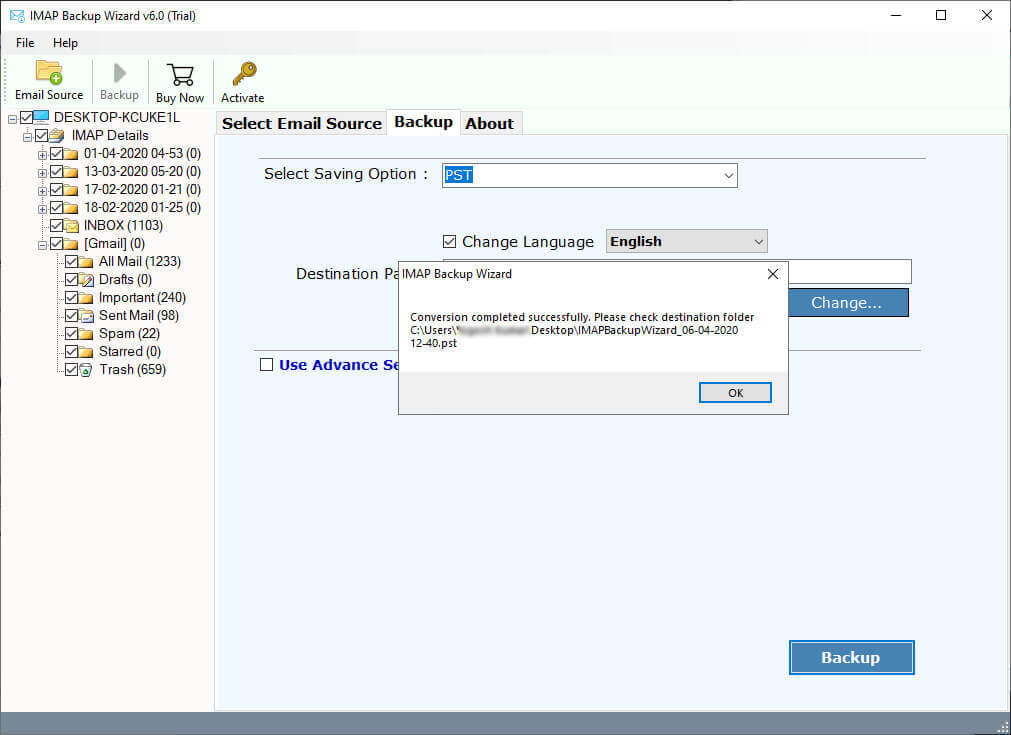
現在,插入筆驅動器,然後將所有消息複製到新計算機。
軟件的高級功能和好處
高性能電子郵件遷移:該軟件在幾分鐘內將數千個Windows 10郵件發送到新計算機。
保持完整的所有電子郵件屬性:保留所有電子郵件屬性,例如Windows 10郵件應用電子郵件電子郵件,嵌入到電子郵件文本中的圖像,附件文檔,文本格式,超鏈接和郵件標題(從,從,到,主題,到,CC,BCC,發件人)。
批處理轉換 - :該軟件能夠在批處理模式下將電子郵件從Windows 10郵件傳輸到新計算機。因此,可以在一輪處理中遷移大部分Windows 10消息。
許多保存格式:該應用程序提供了許多儲蓄格式,您可以使用這些格式將電子郵件移至新計算機。 You can save emails in PST, MSG, EML, EMLX, TXT, MBOX, HTML, MHT, XPS, RTF, DOC, vCard, CSV, PDF, NSF, OLM, TGZ, Microsoft Outlook, Apple Mail, Windows Live Mail, Mozilla Thunderbird, Mac Outlook, Zimbra Desktop, IBM Notes, and SeaMonkey.
數據過濾器選項:用戶可以應用數據過濾器選項,以選擇性地將電子郵件從Windows 10郵件應用程序移至新PC。
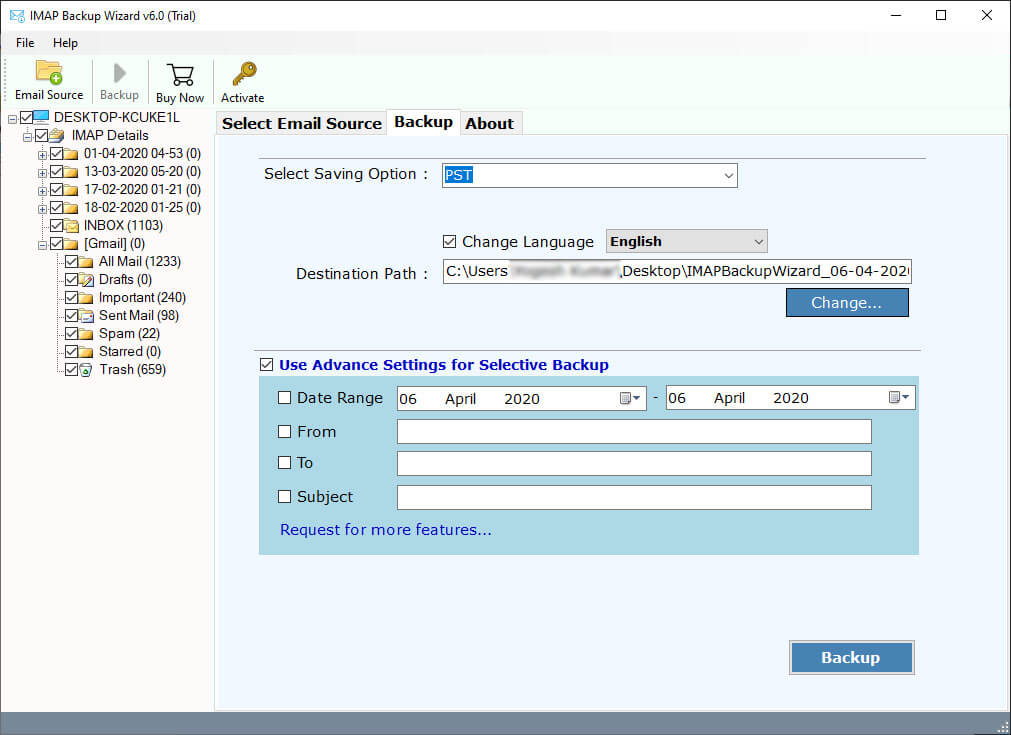
經常詢問的查詢
Q1:如何將Windows 10郵件傳輸到新計算機?
- 跑步將Windows 10郵件傳輸到新PC的軟件。
- 選擇Windows 10郵件文件手動或自動
- 啟用所需的Windows 10郵件用於轉換
- 選擇任何保存選項並輸入目的地位置
- 開始將電子郵件從Windows 10郵件轉移到新計算機。
Q2:此軟件是否允許您將Windows 10郵件郵件移至另一個帳戶?
了解更多:將Windows 10許可轉移到新計算機 /硬盤驅動器
是的,該軟件也可以選擇將電子郵件從Windows 10遷移到其他電子郵件帳戶。
讓我們得出結論
在此結論中,您可以看到將Windows 10郵件傳輸到新計算機的過程非常簡單。是的,使用建議的解決方案,您可以將文件從Windows 10郵件應用程序迅速移動到新的PC。
所以,不要浪費時間了!將Windows 10郵件應用程序下載到新的計算機工具中,並將所有電子郵件和相關附件導出到另一台PC。這是與舊的Windows 10郵件應用程序說再見的最簡單,最快的方法。
